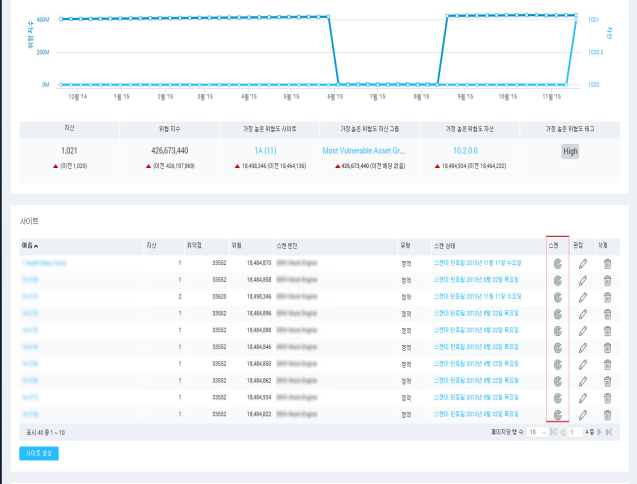
새로운 제로데이 취약점과 관련하여 네트워크를 평가하거나 해당 취약점에 대한 패치 여부를 확인하는 등 여러 상황에서 예약되지 않은 스캔을 실행해야 할 필요가 있습니다. 이 섹션에서는 수동 스캔 시작 및 스캔 진행 중에 수행할 수 있는 유용한 작업에 대해 설명합니다.
홈페이지에서 사이트에 대한 수동 스캔을 즉시 시작하려면 홈페이지의 사이트 목록 창에서 해당 사이트에 대한 스캔 아이콘을 클릭합니다. 또는 모든 사이트에 대한 현재 스캔이라는 제목의 표 아래에 있는 스캔 버튼을 클릭합니다.
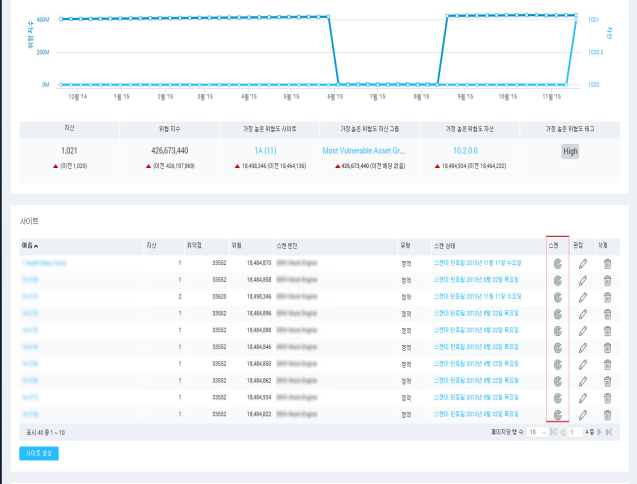
수동 스캔 시작
또는 사이트 페이지나 특정한 사이트에 대한 페이지에서 스캔 버튼을 클릭할 수도 있습니다.
주어진 시간에 단일 자산을 스캔하는 기능은 유용합니다. 예를 들어, 해당 자산에 민감한 데이터가 포함된 경우 제로데이 취약점에 대한 노출 여부를 즉시 확인할 수 있습니다.
단일 자산을 스캔하려면 사이트 페이지, 자산 그룹 페이지 또는 기타 관련 위치의 자산 표에 링크된 해당 자산 페이지로 이동합니다. 자산 정보 창 아래에 있는 지금 자산 스캔 버튼을 클릭합니다.
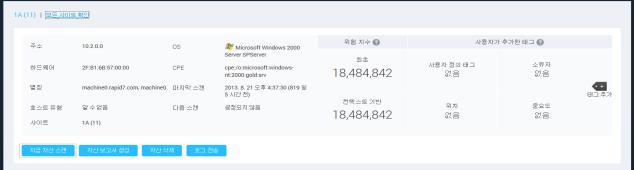
단일 자산에 대한 스캔 시작
자산 연결을 활성화함으로써 여러 사이트에 있는 단일 자산이 단일 항목으로 간주될 수 있습니다. 자세한 내용은 전체 사이트에 자산 연결을 참조하십시오. Nexpose 배포에서 자산 연결이 활성화된 경우 개별 자산 스캔에 미치는 영향에 대해 파악하십시오.
스캔을 실행하는 사용자가 자산이 속한 사이트 중 하나 이상에 액세스할 수 없는 경우에도 자산 연결을 통해 자산은 모든 사이트의 스캔 데이터로 업데이트될 수 있습니다. 예: 사용자가 로스앤젤레스와 벨패스트의 두 사이트에 속한 단일 자산을 스캔하려는 경우. 이 사용자는 로스앤젤레스 사이트에 액세스할 수 있지만 벨패스트 사이트에는 액세스할 수 없습니다. 그러나 스캔은 벨패스트 사이트의 자산도 업데이트합니다.
중단은 스캔이 실행하지 않도록 예약된 기간입니다. 자산 연결이 활성화되고 현재 중단이 진행 중인 사이트에 속한 자산에 대한 스캔을 시도하는 경우 보안 콘솔에는 경고가 표시되고 스캔이 시작되지 않습니다. 글로벌 관리자인 경우 중단을 오버라이드할 수 있습니다.
수동 스캔을 시작하면 보안 콘솔에는 새 스캔 시작 대화 상자가 표시됩니다.
수동 스캔 대상 영역에서 사이트 범위에서 모든 자산을 스캔하거나 특정한 대상 자산을 지정하는 옵션을 선택합니다. 두 번째 옵션은 심각한 취약점을 검사하거나 패치 설치를 확인하기 위해 특정한 자산을 가능한 빨리 스캔하는 데 유용합니다.
注意: 주소로 지정되었거나 범위 내에 있는 자산을 수동으로만 스캔할 수 있습니다.
특정한 자산을 스캔하는 옵션을 선택하려면 해당 IP 주소 또는 호스트 이름을 텍스트 상자에 입력합니다. 해당 IP 주소 및 호스트 이름에 대해 포함 및 제외된 자산의 목록을 참조하십시오. 주소를 복사해서 붙여넣을 수 있습니다.
注意: AWS(Amazon Web Services) 인스턴스를 스캔하고, 보안 콘솔 및 검색 엔진이 AWS 네트워크 밖에 있는 경우, 스캔할 자산을 수동으로 지정할 수 있는 옵션은 없습니다. AWS 네트워크 내부 또는 외부?를 참조하십시오.
여러 구성 설정으로 스캔 옵션이 확장될 수 있습니다.
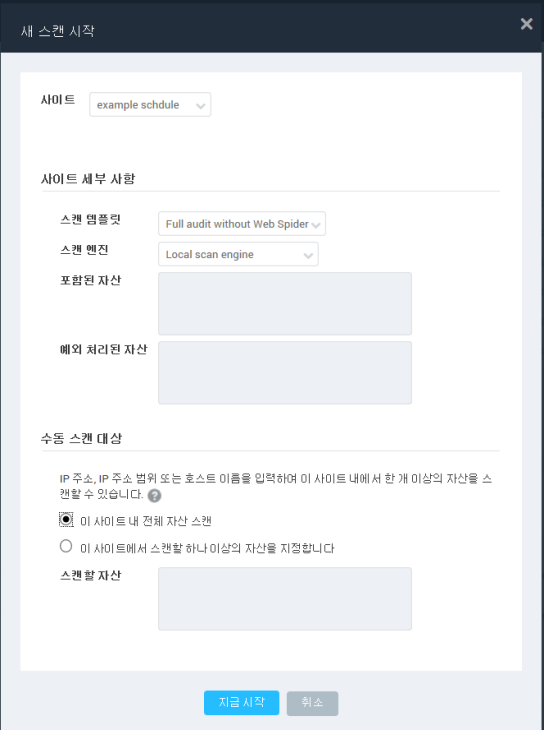
새 스캔 시작 창
注意: 수동 스캔은 원하는 만큼 실행할 수 있습니다. 하지만 하나의 사이트에서 모든 자산을 수동으로 스캔하거나 전체 사이트 스캔이 스케줄에 의해 자동으로 시작된 경우 이 애플리케이션은 사용자가 다른 전체 사이트 스캔을 실행하도록 허용하지 않습니다.
스캔이 시작되면 보안 콘솔이 스캔 상태 페이지를 표시하고 스캔이 진행되면서 추가 정보가 표시됩니다.
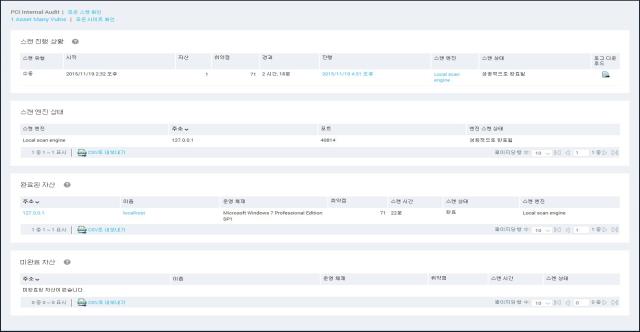
새로 시작된 스캔 상태 페이지
스캔이 시작되면 스캔이 진행된 시간과 완료될 때까지의 예상 시간을 추적할 수 있습니다. 개별 자산의 스캔을 완료하는 데 걸리는 시간도 확인할 수 있습니다. 이러한 메트릭은 스캔이 할당된 시간 내에 완료될 수 있을지 예상하는 데 유용합니다.
또한 다음의 구성으로 스캔하는 경우 진행 중인 스캔에서 검색된 자산 및 취약점 확인 가능:
스캔에 자산 그룹이 포함되고 둘 이상의 스캔 엔진이 사용될 경우 표는 사용된 스캔 엔진 수를 표시합니다.

여러 스캔 엔진을 사용한 스캔 진행 상황 표
이러한 검색 결과를 확인하면 핵심적인 자산의 보안을 모니터링하거나 자산에 제로 데이 취약점이 있는지 등을 효과적으로 파악할 수 있습니다.
스캔 진행 상태 확인:
또는
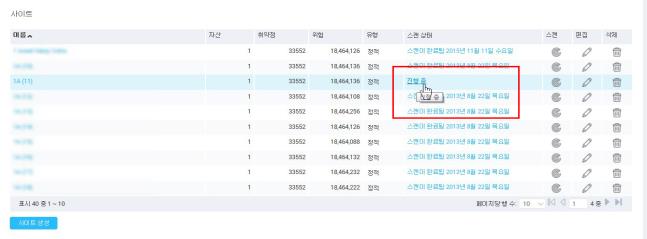
현재 실행 중인 스캔의 진행 상태에 대한 링크
또한 사이트 페이지의 사이트 목록 테이블이나 스캔 중인 사이트에 대한 페이지의 현재 스캔 목록 테이블에서 진행 상태 링크를 검색할 수 있습니다.
이러한 위치에서 진행 상태 링크를 클릭하면 보안 콘솔이 스캔 진행 상태 페이지를 표시합니다.
페이지 맨 위의 스캔 진행 상태 테이블은 스캔의 현재 상태, 시작 날짜 및 시간, 경과된 시간, 완료할 때까지 남은 예상 시간 및 검색된 총 취약점을 표시합니다. 검색된 자산의 수와 다음과 같은 자산 정보의 목록이 있습니다.
이러한 값은 완료된 자산의 비율을 나타내는 진행 표시줄 아래에 표시됩니다. 이 진행 표시줄은 진행 상태를 한눈에 추적하고 나머지 스캔 작업에 소요될 시간을 예상하는 데 유용합니다.
스캔 로그 아이콘을 클릭하면 스캔 이벤트에 대한 상세한 정보를 확인할 수 있습니다. 자세한 내용은 스캔 로그 확인 을 참조하십시오.
완료된 자산 테이블은 성공적으로 완료된 스캔, 오류로 실패한 스캔 또는 사용자가 중지한 스캔의 자산을 나열합니다.
미완료 자산 테이블은 대기 중인 스캔, 진행 중인 스캔, 사용자가 중지한 스캔의 자산을 나열합니다. 또한, 스캔 도중 오프라인으로 바뀌어 스캔이 완료되지 못한 자산은 전체 스캔 작업 완료 시 미완료로 표시됩니다.
테이블은 모든 자산의 핑거 프린팅된 운영 체제(해당되는 경우), 검색된 취약점의 수, 스캔 소요 시간 및 상태를 표시합니다. 자산의 주소 또는 이름 링크를 클릭하면 자산에서 검색된 모든 특정한 취약점과 같이 관련된 상세한 정보를 확인할 수 있습니다.
이 테이블은 스캔 전반에 걸쳐 상태가 변경될 때마다 새로 고쳐집니다. 테이블 아래의 아이콘을 클릭해 자동 새로 고침을 해제할 수 있습니다. 새로 고침이 계속되면 방해가 될 수 있으므로 대규모 환경을 스캔할 경우에는 자동 새로 고침을 해제하는 것이 바람직할 수 있습니다.

단일 스캔 엔진을 사용한 스캔 진행 상황 페이지
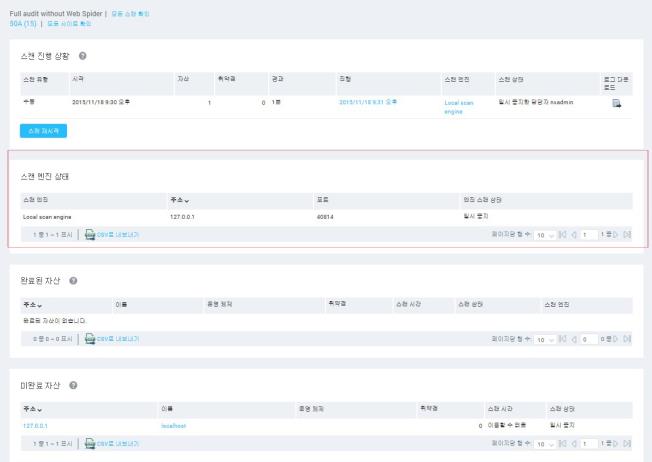
여러 스캔 엔진을 사용한 스캔 진행 상황 페이지
스캔 진행 상황 페이지는 사이트에 사용된 스캔 엔진의 상태도 보고합니다.
각각의 자산에 대해 가장 최근에 사용된 스캔 엔진을 사용하도록 구성된 자산 그룹을 스캔하는 경우 둘 이상의 스캔 엔진 상태에 대한 보고를 볼 수 있습니다. 자세한 내용은 자산 그룹 스캔 시 각각의 자산 스캔 방법 결정을 참조하십시오.
상태 열에서 스캔 엔진의 상태를 보고합니다. 이러한 상태는 스캔의 상태를 설명합니다. 다양한 스캔 상태 파악을 참조하십시오. 추가로 가능한 스캔 상태:
스캔 진행 상태 테이블의 상태열에 나열된 다양한 스캔 상태의 의미에 대해 알아보면 좋습니다. 이러한 상태는 일상적인 상태를 나타내는 경우도 있고 향후 스캔의 성능 및 결과를 개선하기 위해 해결할 수 있는 문제를 나타내는 경우도 있습니다. 또한 특정한 상태가 스캔 데이터를 통합하거나 스캔을 재시작하는 데 어떤 영향을 미치는지 파악하는 것이 좋습니다. 상태 열에서 스캔은 다음 중 하나의 상태로 표시될 수 있습니다.
진행 중: 스캔이 대상 자산에 대한 정보를 수집 중입니다. 보안 콘솔이 스캔 엔진에서 데이터를 가져오고 있으며 자산 상관 관계 분석 또는 취약점 예외 처리 적용과 같은 데이터 통합 작업을 수행 중입니다. 특정한 인스턴스에서 스캔의 진행 중 상태가 너무 오래 지속되는 경우 이는 문제가 있음을 나타낼 수 있습니다. 정상 상태의 스캔에 문제가 있는지 확인을 참조하십시오.
성공적으로 완료됨: 스캔 엔진이 사이트에서 대상 스캔을 완료했으며 보안 콘솔이 스캔 결과 처리를 완료한 것입니다. 스캔이 완료 상태로 나타나지만 표시된 스캔 결과가 없는 경우 정상 상태의 스캔에 문제가 있는지 확인을 참조하여 이 문제를 진단하십시오.
중지: 보안 콘솔이 스캔 엔진에서 데이터를 모두 가져오기 전에 사용자가 스캔을 수동으로 중지한 것입니다. 스캔이 중지되기 전에 보안 콘솔이 가져온 데이터는, 개별 자산에 대한 스캔이 완료되었는지 여부와 상관없이, 스캔 데이터베이스에 통합됩니다. 중지된 스캔은 재시작할 수 없습니다. 새로운 스캔을 실행해야 합니다.
일시 중지: 다음 중 한 가지 이벤트 발생:
이 모든 경우 보안 콘솔은 스캔이 일시 중지된 시간에 성공적으로 완료됨 상태인 대상에 대한 결과를 처리합니다. 일시 중지된 스캔은 수동으로 재시작할 수 있습니다.
注意: 일시 중지된 스캔을 재시작하면, 이 애플리케이션은 스캔이 일시 중지되었을 때 성공적으로 완료됨 상태가 아니었던 사이트에 있는 모든 자산을 스캔합니다. 이 애플리케이션은 완료 상태가 아니었던 자산에 대한 데이터의 일부를 보유하고 있지 않으므로, 재시작 시 이러한 자산으로부터 다시 정보를 수집하기 시작합니다.
실패: 예상치 못한 이벤트로 인해 스캔이 중단된 것입니다. 이러한 스캔은 재시작할 수 없습니다. 설명 메시지가 실패 상태와 함께 나타납니다. 이러한 정보는 기술 지원을 통해 문제를 해결하는 데 사용할 수 있습니다. 보안 콘솔 또는 스캔 엔진의 서비스 중지가 실패의 원인일 수 있습니다. 이 경우 보안 콘솔은 중단이 발생하기 전의 스캔의 데이터를 복구할 수 없습니다.
보안 콘솔과 스캔 엔진 사이의 통신 문제가 원인일 수도 있습니다. 일반적으로 보안 콘솔은 중단이 발생하기 전의 스캔 데이터를 복구할 수 있습니다. 다음 중 한 가지 방법을 통해 통신 문제가 발생했는지 확인할 수 있습니다.
중단: 장애 또는 기타 예상치 못한 이벤트로 인해 스캔이 중단된 것입니다. 스캔이 중단되기 전에 보안 콘솔이 가져온 데이터는 스캔 데이터베이스에 통합됩니다. 중단된 스캔은 재시작할 수 없습니다. 새로운 스캔을 실행해야 합니다.
스캔의 진행 중 상태가 너무 오래 지속되는 경우 이는 보안 콘솔이 스캔 엔진과의 통신 실패로 인해 스캔의 실제 상태를 확인할 수 없음을 나타낼 수 있습니다. 이를 확인하려면 스캔을 중지해 보십시오. 통신 실패가 발생하면 보안 콘솔은 해당 ID를 통한 스캔이 존재하지 않는다는 메시지를 표시합니다.
스캔이 성공적으로 완료됨 상태이지만 해당 스캔에 대한 데이터가 나타나지 않는 경우 스캔 엔진과 스캔 작업의 연결이 중지된 것입니다. 이를 확인하려면 스캔을 수동으로 재시작해 보십시오. 이 문제가 발생한 경우 보안 콘솔이 해당 ID로 스캔이 이미 실행 중이라는 메시지를 표시합니다.
이러한 경우 기술 지원에 문의하십시오.
적합한 사이트 권한을 가진 사용자는 수동 스캔 및 애플리케이션 스케줄에 의해 자동으로 시작된 스캔을 일시 중지, 재시작 또는 중지할 수 있습니다.
스캔을 일시 중지, 재시작 또는 중지할 수 있는 영역:
스캔을 일시 중지하려면 홈, 사이트 또는 특정한 사이트 페이지에서 스캔에 대한 일시 중지 아이콘을 클릭하거나 특정한 스캔 페이지에서 스캔 일시 중지 버튼을 클릭합니다.
스캔을 일시 중지할 것인지 묻는 확인 메시지가 나타납니다. 확인을 클릭합니다.
일시 중지된 스캔을 재시작하려면 홈, 사이트 또는 특정한 사이트 페이지에서 스캔에 대한 재시작 아이콘을 클릭하거나 특정한 스캔 페이지에서 스캔 재시작 버튼을 클릭합니다. 콘솔이 스캔을 재시작할 것인지 묻는 확인 메시지를 표시합니다. 확인을 클릭합니다.
스캔을 중지하려면 홈, 사이트 또는 특정한 사이트 페이지에서 스캔에 대한 중지 아이콘을 클릭하거나 특정한 스캔 페이지에서 스캔 중지 버튼을 클릭합니다. 콘솔이 스캔을 중지할 것인지 묻는 확인 메시지를 표시합니다. 확인을 클릭합니다.
모든 진행 중인 스캔 작업을 중단하기 위한 중지 작업은 30초 이상이 걸립니다.
이 보안 콘솔은 사용자의 분류 기본 설정에 따라 범주별로 순서를 정해 스캔 결과를 나열합니다. 범주별로 결과를 분류하려면 자산 목록 테이블에서 주소 또는 취약점과 같은 원하는 범주의 열 머리글을 클릭합니다.
자산 목록 테이블에 있는 두 개의 열에 각 자산에 대한 알려진 노출의 수가 나타납니다.  ™ 아이콘이 있는 열은 각 자산에 대해 존재하는 것으로 알려진 취약점 익스플로이트의 수를 나열합니다. 이 수치에는 Metasploit 및/또는 익스플로이트 데이터베이스에 있는 익스플로이트가 포함될 수 있습니다.
™ 아이콘이 있는 열은 각 자산에 대해 존재하는 것으로 알려진 취약점 익스플로이트의 수를 나열합니다. 이 수치에는 Metasploit 및/또는 익스플로이트 데이터베이스에 있는 익스플로이트가 포함될 수 있습니다.  아이콘이 있는 열은 각각의 자산에서 감지된 취약점을 익스플로이트하는 데 이용될 수 있는 멀웨어 키트의 수를 나열합니다.
아이콘이 있는 열은 각각의 자산에서 감지된 취약점을 익스플로이트하는 데 이용될 수 있는 멀웨어 키트의 수를 나열합니다.
스캔 관련 정보를 비롯한 자산에 대한 정보를 확인하려면 자산 이름 또는 주소에 대한 링크를 클릭합니다. 이 애플리케이션은 사이트만 스캔하며 자산 그룹은 스캔하지 않지만 자산 그룹은 사이트에도 포함되는 자산을 포함할 수 있습니다.
스캔 결과를 확인하려면 홈페이지에서 사이트 이름에 대한 링크를 클릭합니다. 사이트에 있는 자산 및 스캔 결과에 대한 정보를 확인하려면 사이트 이름 링크를 클릭합니다. 또한, 이 페이지에서 자산 이름 또는 주소에 대한 링크를 클릭하여 자산 관련 정보를 확인할 수 있습니다.
스캔 관련 문제를 해결하거나 특정한 스캔 이벤트를 모니터링하기 위해 진행 중이거나 완료된 스캔에 대한 로그를 다운로드 및 확인할 수 있습니다.
스캔 로그 파일은 .log 확장자를 가지며 모든 텍스트 편집 프로그램을 통해 열 수 있습니다. 스캔 로그 파일 이름은 하이픈으로 구분되는 세 개의 필드 즉 해당 사이트 이름, 스캔 시작 날짜, 24시간 형식의 스캔 시작 시간으로 구성됩니다. 예: localsite-20111122-1514.log.
사이트 이름이 공백 또는 이름 형식이 지원하지 않는 문자를 포함하는 경우 이러한 문자는 십육진수로 변환됩니다. 예를 들어 사이트 이름이 my site인 경우 스캔 로그 파일 이름은 my_20site로 나타납니다.
스캔 로그 파일 형식에 의해 지원되는 문자:
파일 이름 형식은 사이트 이름 필드에 대해 최대 64개의 문자를 지원합니다. 사이트 이름이 64개가 넘는 문자를 포함하면 파일 이름에는 앞의 64문자만 포함됩니다.
로그 파일 이름은 다운로드 후 변경할 수 있습니다. 또는 사용자가 다운로드 파일의 이름 및 위치를 지정하도록 사용자 브라우저가 구성된 경우 파일을 하드 드라이브에 저장하면서 파일 이름을 변경할 수 있습니다.
웹 인터페이스에서 스캔 관련 정보를 검색할 때 스캔 로그를 어디서든 검색 및 다운로드할 수 있습니다. 사용자가 가진 권한에 따라 액세스가 가능한 사이트의 스캔 로그만 다운로드할 수 있습니다.
스캔 로그를 다운로드하려면 스캔 로그에 대한 다운로드 아이콘을 클릭합니다.
파일을 열거나 하드 드라이브에 저장하는 옵션이 팝업 창에 나타납니다. 이중 원하는 옵션을 선택합니다.
파일을 여는 옵션이 나타나지 않으면 .log 파일 열기 기본 프로그램을 포함하도록 브라우저 구성을 변경합니다. Notepad 또는 gedit와 같은 텍스트 편집 프로그램을 통해 .log 파일을 열 수 있습니다. 기본 프로그램을 선택하는 방법은 사용자의 브라우저 설명서를 참조하십시오.
스캔 로그 영구 복제본을 보유하려면 파일 저장 옵션을 선택합니다. 스캔 정보가 스캔 데이터베이스에서 영구 삭제되는 경우를 대비할 때 이 옵션을 사용하는 것이 좋습니다.

스캔 로그 다운로드
웹 인터페이스는 스캔 진행 상태와 관련된 유용한 정보를 제공하지만 스캔 로그를 이용하면 상세한 스캔 정보를 확인하고 개별적인 스캔 이벤트를 추적할 수 있습니다. 이는 특히 스캔의 특정한 단계에 많은 시간이 걸릴 때 유용합니다. 스캔에 많은 시간이 걸릴 때 사용자는 스캔이 정상적으로 실행 중인지 아니면 "중단"되었는지 확인하고자 할 수 있습니다. 또한 스캔 문제 해결을 위해 특정한 로그 정보를 이용하고자 할 수 있습니다.
이 섹션은 일반적인 스캔 로그 엔트리 및 이러한 엔트리의 의미를 설명합니다. 각각의 엔트리 앞에는 시간 및 날짜 스탬프, 심각도 수준(디버그, 정보, 경고, 오류), 스캔 스레드 및 사이트를 식별하는 정보가 표시됩니다.
스캔 단계 시작 및 완료
2013-06-26T15:02:59 [INFO] [Thread: Scan default:1] [Site: Chicago_servers] Nmap 단계가 시작되었습니다.
스캔의 Nmap(Network Mapper) 단계에는 자산 검색 및 이러한 자산의 포트 스캔이 포함됩니다. 또한 스캔 템플릿에서 설정된 경우 이 단계는 IP 스택 핑거 프린팅을 포함합니다.
2013-06-26T15:25:32 [INFO] [Thread: Scan default:1] [Site: Chicago_servers] Nmap 단계가 완료되었습니다.
Nmap 단계가 완료되었으며 이에 따라 스캔이 취약점 또는 정책 검사를 진행합니다.
스캔 스레드에 대한 정보
2013-06-26T15:02:59 [INFO] [Thread: Scan default:1] [Site: Chicago_servers] Nmap가 1024 IP 주소를 한 번에 하나씩 스캔합니다.
이 엔트리는 해당 Nmap 프로세스가 종료되고 새로운 Nmap 프로세스가 생성되기 전에 각각의 개별적인 Nmap 프로세스가 스캔할 IP 주소의 최대 수를 명시합니다. 이는 각각의 Nmap 프로세스에 지정된 작업 단위입니다. 스캔당 1개의 Nmap 프로세스만 존재합니다.
2013-06-26T15:04:12 [INFO] [Thread: Scan default:1] [Site: Chicago_servers] Nmap가 1024 IP 주소 스캔을 시작합니다.
이 엔트리는 해당 스캔에 대한 현재의 Nmap 프로세스를 통해 스캔할 IP 주소의 수를 명시합니다. 이러한 수치의 최대값은 이전 엔트리에 나열된 최대 수치와 같을 수 있습니다. 이 수치가 이전 엔트리에 있는 최대 수치보다 작은 경우 사이트에 남아 있는 스캔할 IP 주소의 수가 최대 수치보다 적은 것입니다. 따라서 이 엔트리에 반영된 프로세스는 이 스캔에서 사용되는 마지막 프로세스입니다.
스캔 단계의 스캔 작업에 대한 정보
2013-06-26T15:04:13 [INFO] [Thread: Scan default:1:nmap:stdin] [Site: Chicago_servers] Nmap 작업 Ping 스캔이 시작되었습니다.
Nmap 스캔 단계의 특정한 작업이 시작되었습니다. 몇몇 일반적인 작업에 포함되는 작업:
2013-06-26T15:04:44 [INFO] [Thread: Scan default:1:nmap:stdin] [Site: Chicago_servers] Nmap 작업 Ping 스캔이 25.06% 완료되었으며 남은 작업 시간은 93초인 것으로 추정됩니다.
이는 Nmap 작업에 대한 샘플 진행 엔트리입니다.
검색 및 포트 스캔 상태
2013-06-26T15:06:04 [INFO] [Thread: Scan default:1:nmap:stdin] [Site: Chicago_servers] [10.0.0.1] DEAD (reason=no-response)
호스트가 ping에 응답하지 않아 스캔이 대상 IP 주소를 비활성(DEAD)으로 보고합니다.
2013-06-26T15:06:04 [INFO] [Thread: Scan default:1:nmap:stdin] [Site: Chicago_servers] [10.0.0.2] DEAD (reason=host-unreach) ICMP 호스트에 연결할 수 없음 응답이 수신되어
스캔이 대상 IP 주소를 비활성(DEAD)으로 보고합니다. 다른 ICMP 응답으로는 네트워크에 연결할 수 없음, 프로토콜에 연결할 수 없음, 관리상 금지됨 등이 있습니다. 자세한 내용은 RFC4443 및 RFC 792 사양을 참조하십시오.
2013-06-26T15:07:45 [INFO] [Thread: Scan default:1:nmap:stdin] [Site: Chicago_servers] [10.0.0.3:3389/TCP] OPEN (reason=syn-ack:TTL=124)
2013-06-26T15:07:45 [INFO] [Thread: Scan default:1:nmap:stdin] [Site: Chicago_servers] [10.0.0.4:137/UDP] OPEN (reason=udp-response:TTL=124)
이전의 두 엔트리가 스캔한 포트의 상태 및 이러한 상태의 근거를 제공합니다. SYN-ACK는 SYN 요청에 대한 SYN-ACK 응답을 반영합니다. TTL 참조와 관련해, 두 개의 개방 포트에 서로 다른 TTL이 있는 경우 이는 스캔 엔진과 스캔 대상 사이의 MITM(Man-In-The-Middle) 디바이스가 스캔에 영향을 미치고 있음을 나타낼 수 있습니다.
2013-06-26T15:07:45 [INFO] [Thread: Scan default:1:nmap:stdin] [Site: Chicago_servers] [10.0.0.5] ALIVE (reason=echo-reply:latency=85ms:variance=13ms:timeout=138ms)
이 엔트리는 스캔이 호스트를 활성화(ALIVE) 상태로 보고한 이유, 호스트가 있는 네트워크의 품질, 스캔 엔진과 호스트 사이의 대기 시간, 대기 시간 차이, Nmap이 대상으로부터 응답을 기다릴 때 선택한 시간 제한 등에 대한 정보를 제공합니다. 이러한 유형의 엔트리는 일반적으로 기술 지원이 예상치 못한 스캔 동작을 해결할 때 사용됩니다. 예를 들어 호스트가 활성화(ALIVE)로 보고되었지만 ping 요청에 응답하지 않는 경우를 들 수 있습니다. 이 엔트리는 스캔이 TCP 응답을 통해 호스트를 검색했음을 나타냅니다.
스캔이 보고한 검색 및 포트 스캔 결과에 대한 가장 일반적인 이유:
스캔 내역 페이지를 확인해 사용자의 전체 환경에 대한 스캔 내역을 신속하게 탐색할 수 있습니다.
웹 인터페이스의 원하는 페이지에서 관리 아이콘을 클릭합니다. 관리 페이지에서 스캔 내역 보기 링크를 클릭합니다.
모든 스캔의 목록, 스캔한 총 자산의 수, 검색된 취약점 및 각각의 스캔과 관련된 기타 정보가 나열된 스캔 내역 페이지가 인터페이스에서 표시됩니다. 완료 열에 있는 날짜 링크를 클릭해 스캔에 대한 세부 정보를 확인할 수 있습니다.
위 주제에서 제공된 설명에 따라 스캔 로그를 다운로드할 수 있습니다.
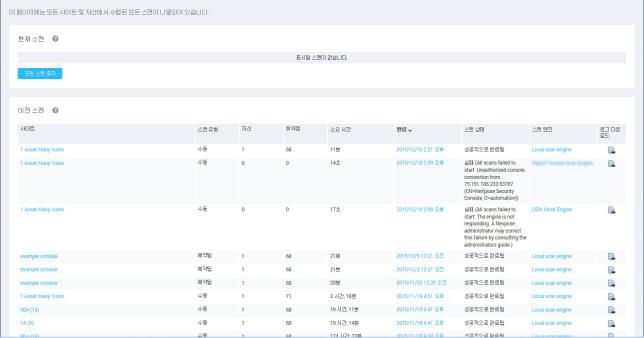
스캔 내역 확인